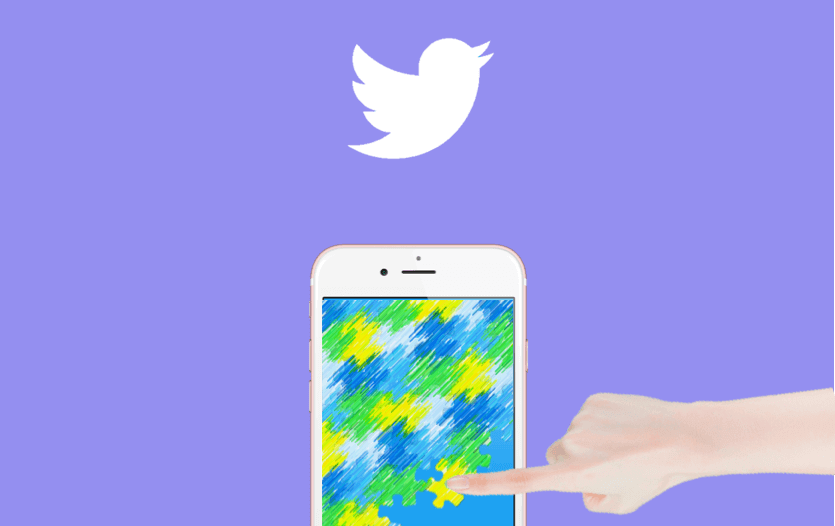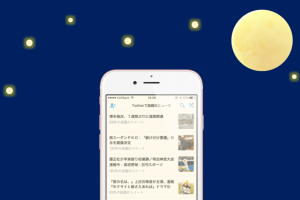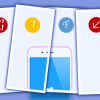Twitterを登録したら、いち早く済ませておきたいのがプロフィール画像の変更ですよね。オリジナリティのあるものに変更することで今後のTwitterフォロワー獲得数は天と地程の差が生まれてくると言われています。
その理由は簡単、アカウントの画像はプロフィール画面の中で最も印象に残りやすい上にその人がどんな人なのか?ということをイメージしやすいからです。
ただ、Twitterを登録し始めた時って僕もそうだったんですが、ボタンが多すぎて設定がちょっと分かりづらいんですよね。。PCもスマホ版も。
そこで今回は、Twitterのプロフィール画像を変更するための設定方法をご紹介します。
プロフィール画像が変更できない。適切な画像の大きさが知りたい!なんて方の参考になれば幸いです。PC・スマホ版の両方をご紹介しています♪
それではさっそくいってみましょー!
PC版Twitterからの変更方法
まずは、PC版Twitterからプロフィール画像を変更する方法のご紹介です。Twitterにログインしてからプロフィール画面にいきましょう!自分のアイコン画面をクリックすればいけます。

ここで右端部分にある【プロフィールを編集】を左クリックしましょう。下図の画面へ移ります。
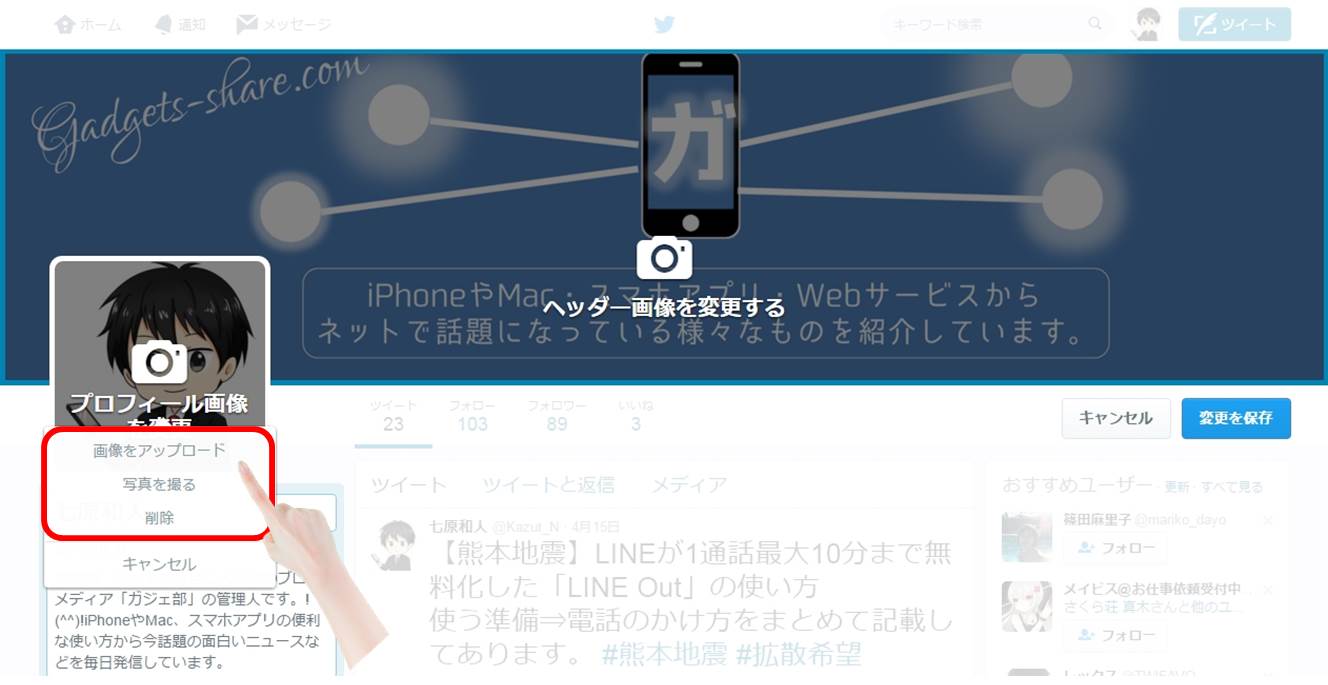
プロフィールのアイコン部分を左クリックすると3つのメニューが表示されます。事前にPC内に用意しておいた画像をプロフィールアイコン画像として設定したい場合は、【画像をアップロード】でOKです。
画像をアップロードできない場合は、こちら公式Twitter-プロフィール画像をアップロードできない場合を見て問題点がないかチェックです!
無事アップロードできれば、【画像の位置とサイズを変更】という画面に移るので、ここで画像サイズを微調整しちゃいましょう!
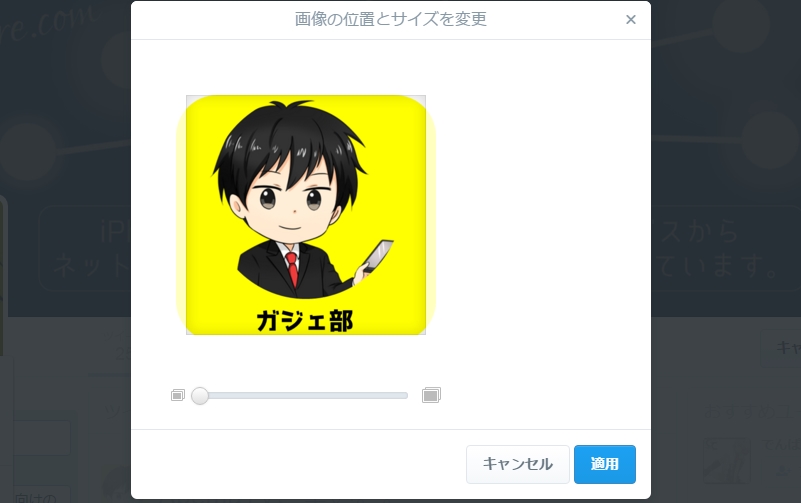 【適用】をクリックすればアイコン画像の設定は完了です。
【適用】をクリックすればアイコン画像の設定は完了です。
また、先ほどのメニューで【写真を撮る】を選択すると、PCに設定してあるウェブカメラが起動します。ここで写真を撮ることも可能ですが、ウェブカメラが設定されていない場合は以下のメッセージが表示されます。カメラを設定してからもう一度試してみましょう。
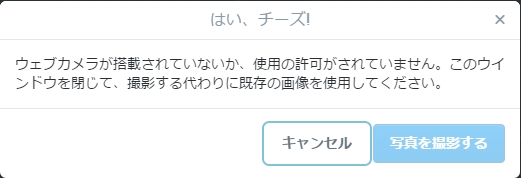
続いて、iPhone・Androidなどのスマホ版Twitterからの変更方法の紹介です。
iPhone・Androidなどのスマホ版Twitterからの変更方法
Twitterアプリを起動し、下メニューから【アカウント】をタップすると、下図のようにプロフィール画面に移ることができます。まずは、左図の赤枠部分にある【プロフィール変更】をタップしましょう!
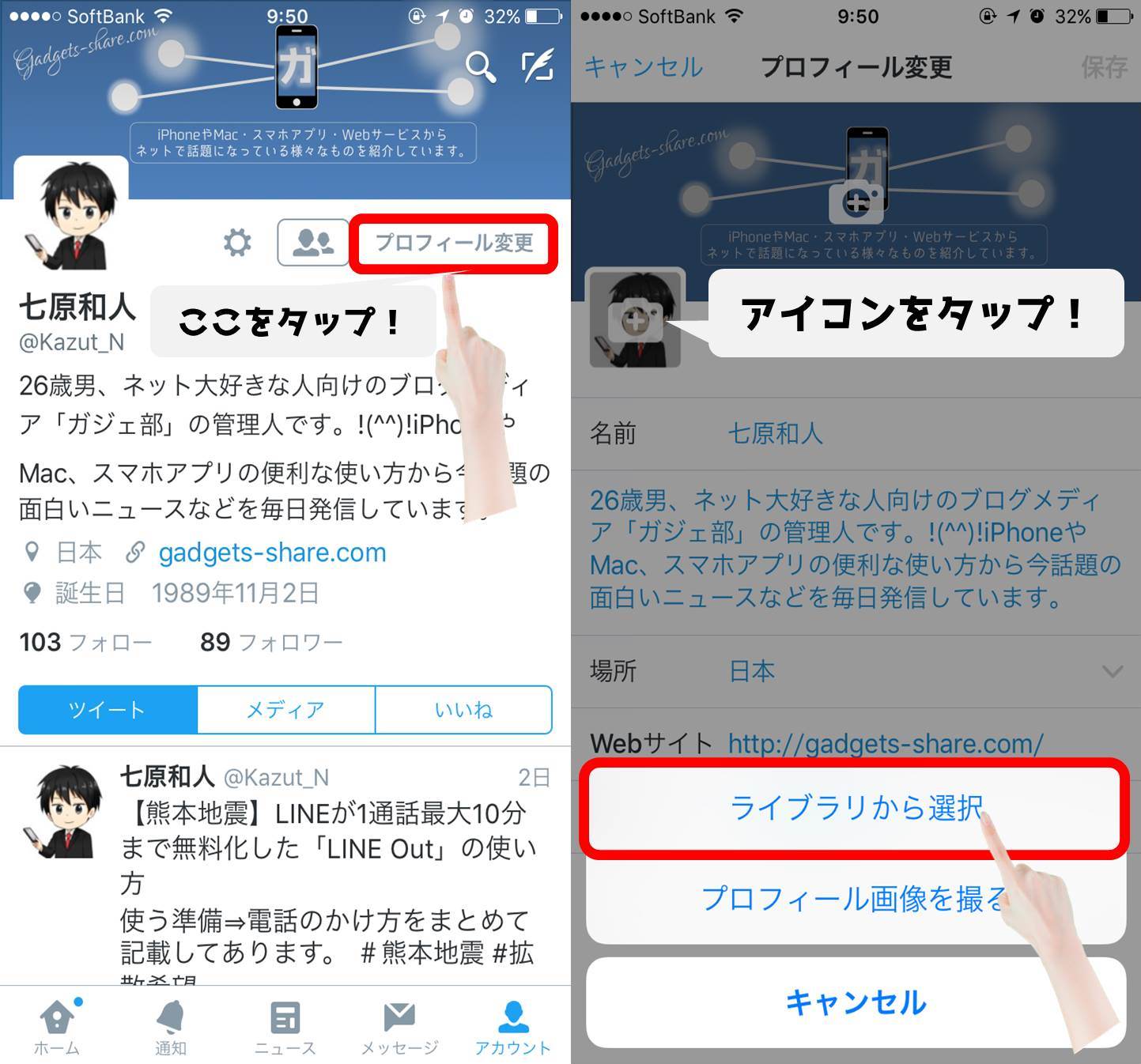
すると、右図のプロフィールが編集できるページへと移動します。ここでカメラに+マークがついているアイコン画像をタップしてください。3つのメニューが出てきます。
iPhoneのカメラロールに保存された画像に変更したい場合は【ライブラリから選択】を。これから写真を撮って用意したい方は、【プロフィール画像を撮る】でプロフィール画像を変更できます!
Twitterプロフィール画像の適切な大きさ
プロフィール画像の推奨サイズやファイル形式
最後にTwitterのプロフィール画像の適切なサイズについて把握しておきましょう!アイコンを変更する時にサイズの微調整はできるものの、元々適切なサイズを作っておけばより綺麗に仕上げることができます。以下の3つのポイントを把握しておけばOKです。
- Twitterがプロフィール画像に推奨している大きさは、400ピクセル×400ピクセル。
- 画像の容量については最大10MBまでが推奨されている。
- サポートされているファイル形式は、JPG・GIF・PNGの3つだが、GIFアニメについては正式にサポートされていない。
ヘッダー画像の推奨サイズやファイル形式
ヘッダー画像についても、アイコンと同じように推奨サイズが設定されています。以下の3つのポイントを抑えて画像を変更するようにしましょう。
- ヘッダー画像に推奨されている大きさは、1500ピクセル×500ピクセル。
- 画像の容量については最大10MBまでが推奨。
- 対応ファイルは、アイコン画像と同じJPG・GIF・PNGの3つ
画像を適切なサイズに変更したい場合は?
適切なサイズへ変更したい時は、是非活用してみて下さい!